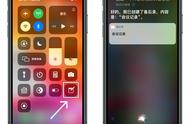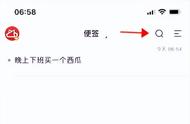智能手机自带备忘录功能,但是大家基本不用,除非是记录一些密码、生日等等。其实iPhone手机的备忘录功能很强大,可以帮助我们做不少事情呢!

一、核对代办清单
打开iPhone备忘录,在界面下方有一个“打勾”的选项,这可以帮我们核对代办清单,如果我们记录的某一件事已经办好了,就可以选择打勾。

二、扫描文档
在iPhone的备忘录中,点击【 】,选择【扫描文档】,就可以将我们扫描出来的文件添加到备忘录中,转换为电子档,很方便哟~

三、添加文件
同样的,点击iPhone备忘录中的【 】,我们就可以在备忘录中添加图片、视频等等。

四、制作表格
在iPhone的备忘录中,我们也可以制作Excel表格。点击【表格】图标,即可将表格添加到备忘录中,点击【…】,就可以选择添加或删减行数或列数,也很人性化了。

五、绘画涂鸦
iPhone备忘录中添加了很受欢迎的绘画涂鸦功能,无需纸笔就可以画出自己想画的东西。点击【 】,选择【添加速绘】,就会出现画笔、尺子和橡皮,而且还能选择各种颜色,真的是太方便了。

看完以上介绍,你有没有觉得iPhone手机的备忘录功能很是强大呢?
,